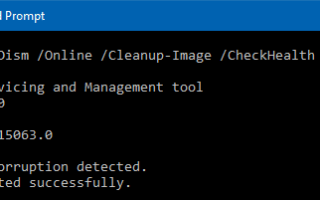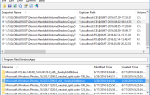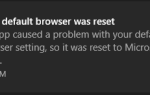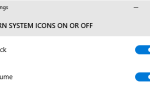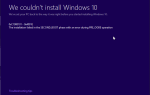Если системные файлы на вашем компьютере с Windows 10 повреждены и проверка системных файлов (SFC /scannow) не может восстановить критические системные файлы из-за повреждения хранилища компонентов, расположенного в каталоге C: \ Windows \ WinSxS. Этот каталог содержит файлы, необходимые для утилиты SFC для восстановления отсутствующих или поврежденных системных файлов. В хранилище компонентов хранятся все системные файлы Windows, сгруппированные по компонентам и в виде жестких ссылок.
В этом посте рассказывается, как исправить Windows 10, если некоторые системные файлы или хранилище компонентов повреждены.
Существует консольный инструмент с именем DISM который поставляется с Windows 10 по умолчанию. DISM используется для исправления повреждения хранилища компонентов Windows, особенно в ситуациях, когда проверка системных файлов не помогает.
Инструмент DISM записывает следующие файлы журнала, которые можно использовать для анализа состояния работы и ошибок:
- C: \ Windows \ Logs \ CBS \ CBS.log
- C: \ Windows \ Logs \ DISM \ Dism.log
Восстановление Windows 10 с помощью DISM
Чтобы исправить Windows 10 с помощью DISM, выполните следующие действия:
1. Откройте командную строку с повышенными правами.
2. Введите следующую команду и нажмите клавишу ВВОД:
Dism /Online /Cleanup-Image /CheckHealth
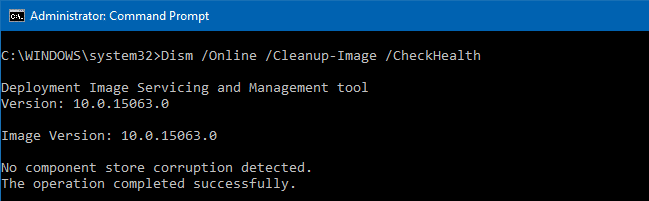
/CheckHealth используется для проверки того, было ли изображение помечено как поврежденное в результате сбоя процесса, и можно ли исправить повреждение. Обратите внимание, что эта команда ничего не исправляет, а только сообщает о проблемах, если таковые имеются.
Кроме того, вы можете использовать /ScanHealth Команда (ниже) для проверки хранилища компонентов на наличие повреждений.
Dism /Online /Cleanup-Image /ScanHealth
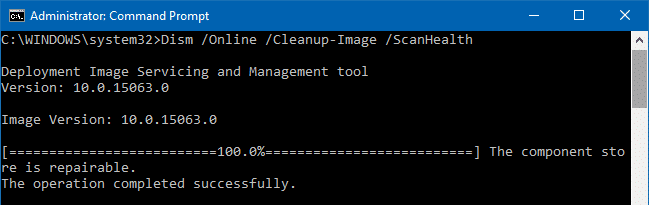
Это занимает значительно более длительное время, чем опция CheckHealth, но с помощью этого переключателя можно выполнить тщательный тест, а также записать результаты в файл журнала.
Ремонт магазина компонентов, используйте следующую команду:
Dism /Online /Cleanup-Image /RestoreHealth
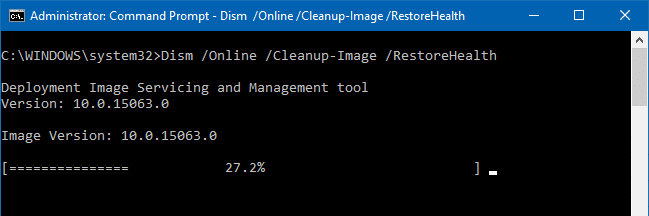
Приведенная выше команда сканирует на наличие повреждений хранилища компонентов и выполняет операции восстановления автоматически, записывая результаты работы в файл журнала. Этот процесс занимает много времени.
Кроме того, вы можете упомянуть файл WIM, который можно использовать для восстановления поврежденных системных файлов. Используйте этот синтаксис:
Dism /Online /Cleanup-Image /RestoreHealth /Source:wim:Full Path to install.wim file:
Замените местозаполнитель в приведенной выше команде фактическим порядковым номером издания («Home», «Pro» и т. Д.), Содержащимся в файле WIM.
Например:
Dism /Online /Cleanup-Image /RestoreHealth /Source:wim:D:\Sources\install.wim:1
Вы можете просмотреть список доступных выпусков и их индексов с помощью следующей команды:
dism /get-wiminfo /wimfile:F:\sources\install.wim
(Замените часть F: \ sources \ фактическим путем к вашему WIM-файлу.)
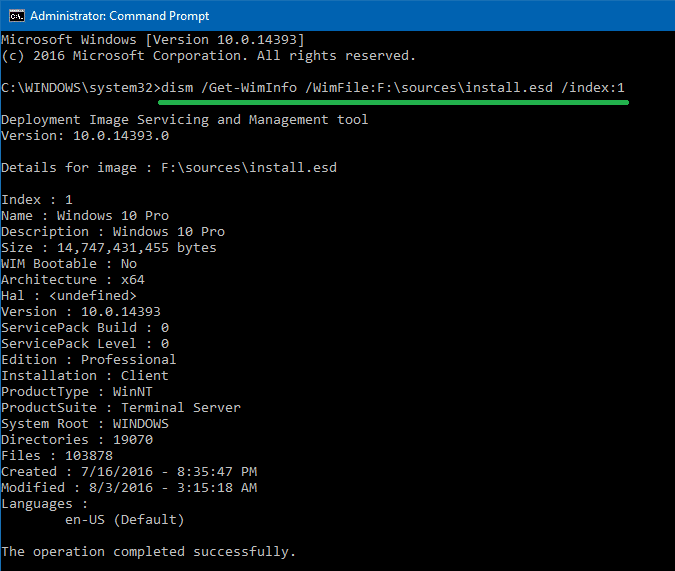 Выполнение команды DISM в install.wim или install.esd
Выполнение команды DISM в install.wim или install.esd
Для получения дополнительной информации см. Статью Найти версию для Windows, сборку и выпуск с ISO или DVD
Воспользуйтесь средством проверки системных файлов для восстановления важных системных файлов, используя следующую команду из командной строки с повышенными привилегиями:
sfc /scannow
Для получения дополнительной информации обратитесь к статьям Microsoft. Используйте средство проверки системных файлов для восстановления отсутствующих или поврежденных системных файлов и Как анализировать записи файла журнала, которые генерирует программа проверки ресурсов Microsoft Windows (SFC.exe)
Надеюсь, что это поможет восстановить хранилище компонентов и восстановить системные файлы Windows.